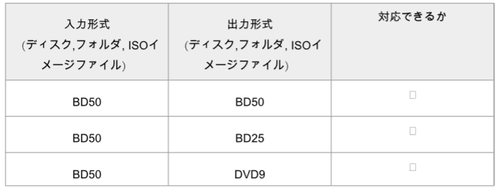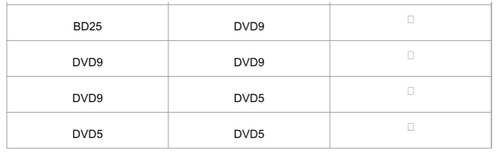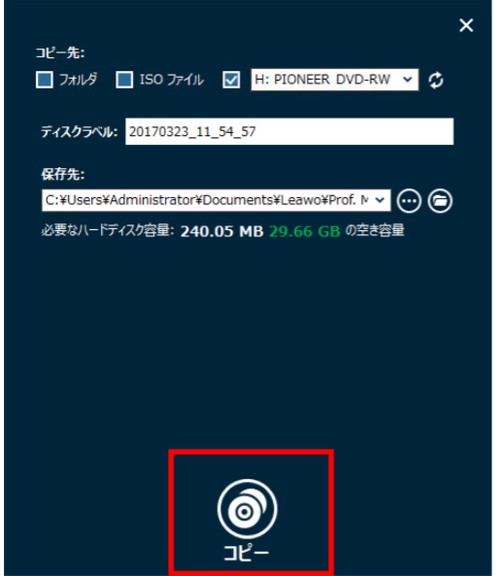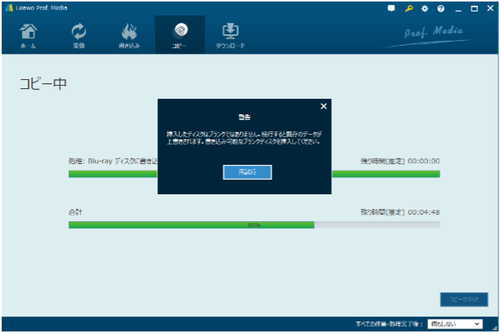初心者でも簡単にできる!
DVD・BDを簡単にバ ックアップする方法大公開!
「DVDやBlu-rayディスクをコピーしたい!
ブルーレイコピーソフトでおすすめはなんですか? 」
「外付けのブルーレイドライブを購入し、ブルーレイを
コピーすることは可能なのでしょうか? また初心者でもできるものなのでしょうか?」
「レンタルしてきたBlu-rayディスクの映画をコピーして
空のBlu-rayディスクにコピーするにはどうすればいいのでしょうか?
なにを準備すればいいのでしょうか?」
DVD・BD等のメディアが主流になっている昨今、上記のように考えている方は
多いのではないでしょうか。
今回は、ブルーレイをダビングすることができるソフトを使用して、
1枚しかない大切な思い出のディスクをコピーする方法を説明します。
コピー前に準備すべきもの
・コピーしたいDVD・Blu-rayディスク
・書き込み可能なDVD・Blu-rayディスク
・ Leawo Blu-rayコピー(DVD・Blu-rayコピーソフト)
※コピーとリッピングは異なります。
コピーとリッピングの違いがわからない場合は、次の記事を参照してください。
コピー前に準備すべきもの
・コピーしたいDVD・Blu-rayディスク
・書き込み可能なDVD・Blu-rayディスク
・ Leawo Blu-rayコピー(DVD・Blu-rayコピーソフト)
※コピーとリッピングは異なります。
コピーとリッピングの違いがわからない場合は、次の記事を参照してください。
https://www.leawo.org/jp/tips/whats-the-different-about-dvd-copy-and-rip.html
Leawo Blu-rayコピーとは
今回使ったDVD・Blu-rayコピーソフトLeawo Blu-rayコピーは
Leawo Blu-rayコピーとは
今回使ったDVD・Blu-rayコピーソフトLeawo Blu-rayコピーは
Leawo Software社が開発しているBlu-ray のコピーモジュールです。
Leawo Blu-rayコピー はWindows OS、MACOS両方対応可能で、
コピーガードで保護された DVD・Blu-ray ディスクの複製 と
ISOイメージファイル / BD/DVDフォルダ への出力が簡単にできます。

Leawo Blu-rayコピー公式サイト:
https://www.leawo.org/jp/
Leawo Blu-rayコピー主な機能:
Leawo Blu-rayコピーはDVD・BDのコピー以外、片面 2層 50 GB の Blu-ray ディスク
(BD50 ) のデータを 片面1層 25GB ( BD25 ) にトランスコード ( 圧縮 ) することも
できます。DVD-9(片面2層)⇒ DVD-5(片面1層)への圧縮コピー(無劣化)にも
対応しています。
詳細は下記の表をご参照ください。
※ Leawo Blu-rayコピーは4Kコンテンツを含む、ほぼすべての
DVD・BDデータ規格に対応しています。
DVD・Blu-rayディスク, DVD・Blu-rayフォルダ, DVD・ Blu-ray
ISOイメージファイルなどの入力と出力が可能です。Leawo Blu-rayコピーでBDをコピーしてみよう
Leawo Blu-rayコピーは操作がシンプルかつ使いやすく、
動作も軽いためストレスなく利用することが出来ます。
1. Leawo Blu-rayコピーを開いて、「Blu-ray/DVDコピー」機能を選択します。

2. Leawo Blu-rayコピーでディスクを追加します。
DVD・Blu-rayフォルダ, DVD・ Blu-ray ISOイメージファイルも追加可能ですよ。

3. ディスクの内容が表示されます。字幕、音声言語、コピーモードと
コピー先のディスクの規格を選択します。
そして、「コピー」ボタンをクリックします。
(フルムービー:全タイトル、メニュー含み
メインムービー:主映画のみ
カスタムモード:複数のタイトル選択可能)
メインムービー:主映画のみ
カスタムモード:複数のタイトル選択可能)
4. コピー先をディスクに選択して、コピープロセスを開始します。
(フォルダ、ISOファイル出力可能)
5. エラーメッセージが表示されるとき、元のディスクを取り出して、
ドライブに空のディスクを挿入した後、「再試行」をクリックします。
6. 最後は、コピープロセスが完了するまで待ちます。
まとめ
以上のように、今回紹介した『Leawo Blu-rayコピー』では、あらゆるDVD・BDを、
非常に簡単かつ高速でコピーすることが出来てしまいます!
コピーできたBDを確認してみると、元の動画と全く同様の画質で視聴することが出来ま
した。コピーの前後で品質が落ちるなどといったことは起こりません。
コピーできたBDを確認してみると、元の動画と全く同様の画質で視聴することが出来ま
した。コピーの前後で品質が落ちるなどといったことは起こりません。
今はキャンペーン開催中なので、興味がございましたら、是非一度お試しください。
キャンペーンページ:
みんなも大切な思い出がなくなってしまう前にダビングして保存しておこうな!